Funkce Najít záznam (Altus Vario 11)
Během své práce se systémem budete často vyhledávat určité záznamy. Při vyhledávání můžete využít standardní funkce a metody (filtrování, řazení v konkrétních agendách). Navíc je v systému Vario přístupná speciální funkce pro vyhledávání záznamů v jednotlivých agendách.
Tuto funkci spustíte výběrem příkazu Úpravy|Najít záznam ![]() (tlačítko také na panelu Nástrojů) nebo výběrem příkazu Hledat doklad (popř. Hledat produkt či Hledat zakázku...) z místní nabídky pro dialogové okno. Funkce Najít záznam je dostupná pouze v určitých dialogových oknech.
(tlačítko také na panelu Nástrojů) nebo výběrem příkazu Hledat doklad (popř. Hledat produkt či Hledat zakázku...) z místní nabídky pro dialogové okno. Funkce Najít záznam je dostupná pouze v určitých dialogových oknech.
Dialogové okno Najít záznam obsahuje záložky "Nebo", které umožňují kombinovat až šest úrovní kriterií (kriteria na jedné kartě platí zároveň (And)). V dialogu můžete snadno zadat kritéria pro vyhledání dokladů z určitého období (OD-DO) nebo konkrétní firmy (nabídne se seznam Firem z Adresáře). K dispozici jsou i speciální podmínky jako např. "Jen uhrazené / neuhrazené" - či stornované. V některých případech (např. v modulu Vydané doklady) lze zobrazit doklady, které jsou ve stavu Vydává se apod.
Při hledání záznamů (Úpravy/Najít záznam...) lze prohledávat všechny agendy dostupné z aktuálního modulu nebo ze všech - záleží na konkrétní situaci.
Stejné okno lze použít i pro zadání omezovacích kriterií (filtru) pro tisk. V dialogovém okně Tisk (Soubor/Tisk...) se zvolí rozsah tisku Podle filtru (dříve Podle uloženého filtru). Pokud v seznamu filtrů zvolíte "Zadat kriteria...", otevře se dialogové okno Najít záznam.
Pomocí dialogu Najít záznam lze také definovat filtr pro výběr dokladů ve funkcích typu Fakturovat zakázky.
Po spuštění této funkce se zobrazí dialog pro vyhledání záznamů:
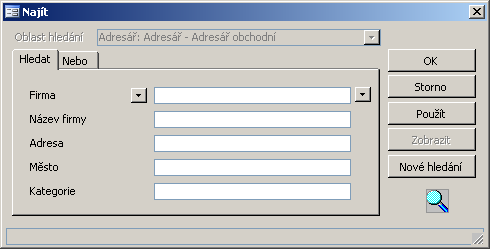
Popis dialogu
-
Na kartě Hledat je zobrazen příklad dostupných polí v daném kontextu (při hledání adres firem jsou zobrazována jiná pole než při hledání dokladů). Pokud hledáte záznam podle jiných polí, než která jsou zobrazena, vyberete je ze seznamu. Seznam zobrazíte klepnutím na rozbalovací značku před vlastním textem výběru. Do prázdných políček vedle polí zapíšete:
-
hodnoty, nebo části hodnot, které záznamy v těchto polích obsahují – kritéria pro textová pole. Pro nahrazování jednotlivých znaků použijte „?“(otazník), pro nahrazení skupin znaků použijte „*“(hvězdičku).
-
rozmezí hledání, pokud zvolíte časové nebo číselné pole. Pokud potřebujete najít všechna větší než …, zadáte druhou mez prázdnou, (např. částky Celkem větší než 1000,- Kč). Obdobně vynecháním první hranice hledáte všechna menší než….
-
nebo vyberete přímo prvek (název firmy, produkt apod.), pokud volíte pole s výčtem prvků (indexované pole).
-
Všech 5 polí na jedné záložce musí být splněno zároveň (logický součin „AND“). Pro kombinování více podmínek vyplňte další záložky Nebo, a to až do šesté úrovně. Pro vyhledání stačí splnění podmínek jedné záložky (logický součet „OR“).
Seznam těchto polí se pro jednotlivé typy hledání (firmy X produkty X doklady ....) lokálně ukládá, při příštím vyhledávání stejného typu se zobrazí uložené nastavení.
-
V záhlaví dialogu můžete určit, ve které agendě a knize chcete záznamy vyhledávat (seznamy Agend a Knih se vytvářejí podle kontextu). Můžete zvolit i jinou agendu, než ve které se aktuálně nacházíte.
Klepnutím na tlačítko Najít teď se vyhledají záznamy podle zadaných parametrů.
Pokud nevyplníte žádná kritéria pro pole, zobrazí se přehled všech záznamů vybrané knihy.
Můžete zadat:
- jedno kritérium pro jedno pole: vyberete požadovaný název pole ze seznamu a zapíšete hledaný text nebo číslo
nebo
- více kritérií pro různá pole - zapíšete hledané hodnoty pro více různých polí (např. hledáte doklady, které jste vystavili přímo vy a nejsou uhrazeny, zadáte tedy pro pole Referent vaše uživatelské jméno a do pole Je uhrazeno: False=políčko zatržení bude prázdné), vyhledají se záznamy, které splňují všechny uvedené podmínky
pro stejná pole - zapíšete hledané hodnoty pro stejná pole (např. hledáte doklady firmy, která se jmenuje podobně jako Málek a syn, vyberete ze seznamu Název firmy, zapíšete hledanou hodnotu *Málek*, z druhého seznamu vyberete opět Název firmy a zapíšete kritérium *syn*) - zobrazí to výsledek: Málek a syn, Málek a synové, Málek-syn, Synové-Málek apod.
Klepnutím na tlačítko Storno dialog uzavřete.
Pokud vyberete záznam ze seznamu vyhledaných záznamů:
klepnutím na tlačítko Zobrazit ho můžete otevřít. Tak se přesvědčíte, zda je to opravdu hledaný záznam.
Klepnutím na tlačítko Použít se dialog uzavře a záznam bude vložen do dialogu, ze kterého byla funkce Najít záznam spuštěna, nebo bude záznam otevřen (pokud jste funkci Najít spustili výběrem příkazu z hlavní nabídky nad tabulkou agendy).
TIP: Pro hledání záznamů je také vhodná funkce Najít a nahradit
Hromadně aktualizovat vybrané údaje nabízí funkce Nahradit
